Khi một khách hàng nhắn tin vào fanpage của bạn, với tùy những ngữ cảnh khác nhau, cùng một câu nói sẽ có những cách trả lời khác nhau. Với chatbot Hana phiên bản đặc biệt, Hana đã có thêm phần ngữ cảnh để xác định được chính xác câu trả lời của khách hàng. Trước khi cấu hình Đào tạo inbox (AI), bạn cần hiểu được các thuật ngữ sau:
- Các định nghĩa trong chatbot AI (bài viết chi tiết xem tại đây)
- Ý nghĩa của thực thể (bài viết chi tiết xem tại đây)
Sau khi bạn đã hiểu rõ về các định nghĩa trên, bạn sẽ có thể cài đặt Đào tạo inbox (AI) theo các bước sau:
BƯỚC 1: Chọn vào tính năng Đào tạo inbox (AI)
Chọn vào tính năng Chatbot => chọn vào Đào tạo inbox (AI)
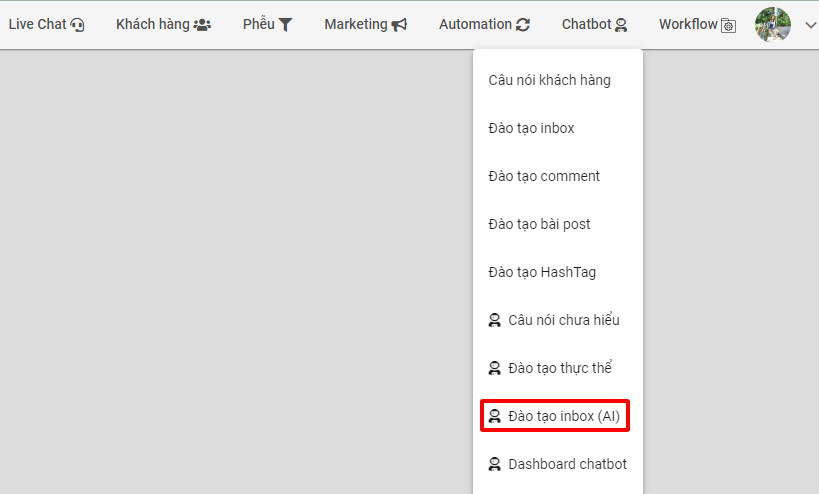
BƯỚC 2: Cấu hình Ý định của khách hàng
Chọn vào Thêm nhóm => chọn vào Nhóm vừa tạo để cài đặt một nhóm Đào tạo inbox (AI)

Chọn vào Nhóm vừa tạo và Thêm FAQ để thêm ý định khách hàng
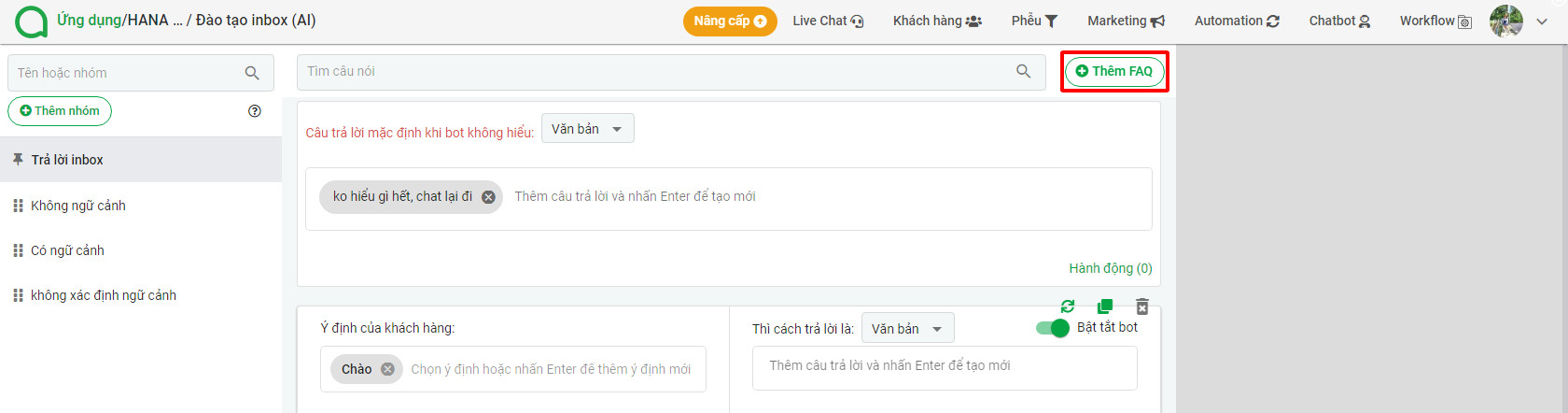
Chọn vào Ý định khách hàng để đưa vào các ý định đã được cấu hình, hoặc nhập ý định và Enter để thêm ý định mới
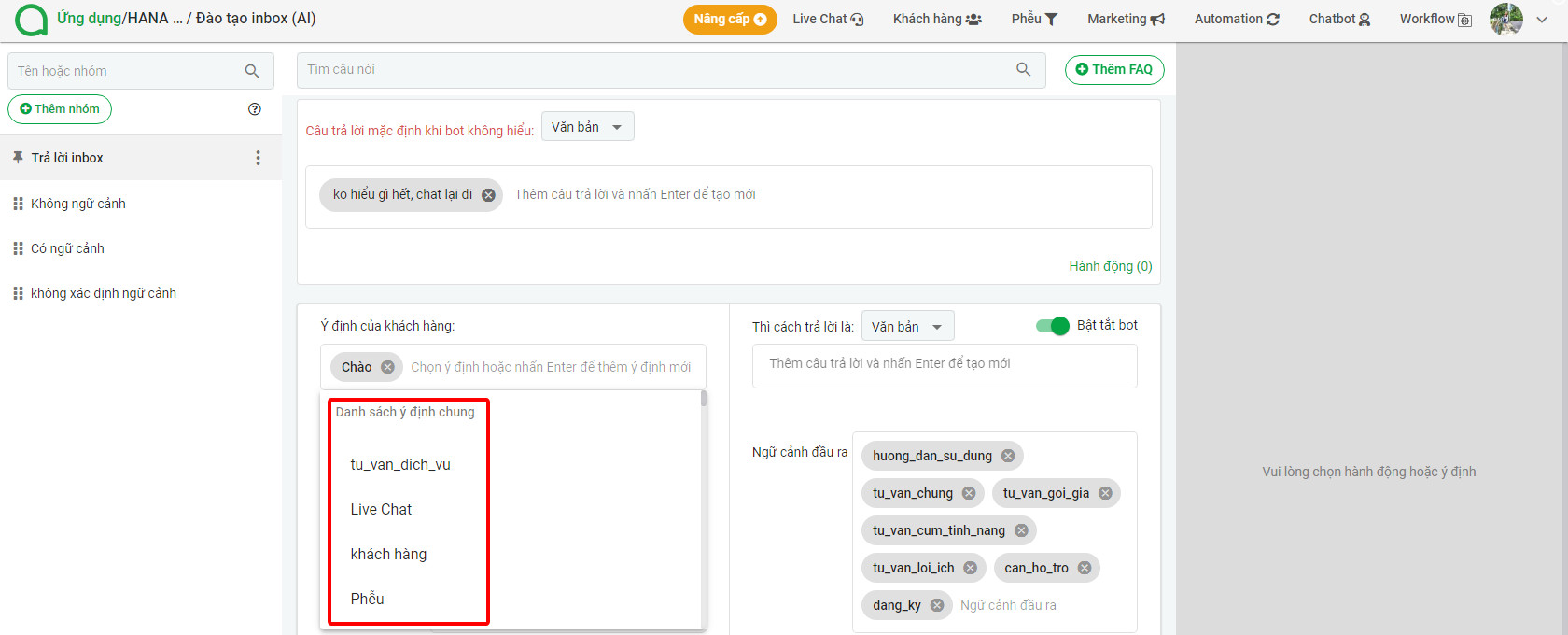
Chọn vào ý định khách hàng đã được chọn và thêm câu nói tương tự. Bạn nhập câu nói tương tự và bấm Enter để chuyển sang xám để thêm câu nói.
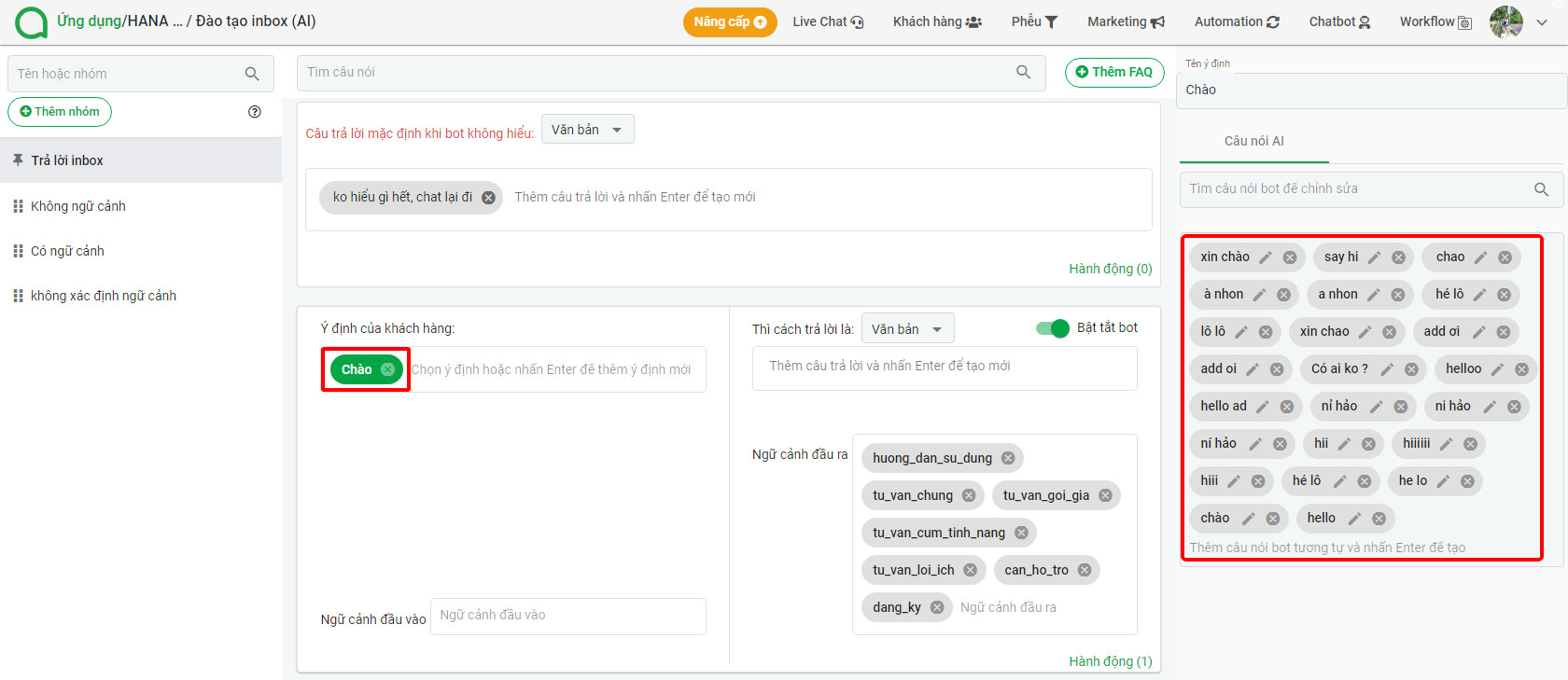
BƯỚC 3: Cấu hình câu nói tương tự kèm thực thể
Khác với phiên bản thông thường của chatbot HANA, phiên bản đặc biệt cho phép bạn gọi ra được thực thể đã đào tạo, nhằm giảm thời gian cấu hình câu nói tương tự và chatbot có thể hiểu được chính xác ý định khách hàng. Bài viết về các loại thực thể và ý nghĩa bạn có thể đọc tại đây.
Để cấu hình câu nói tương tự kèm thực thể, bạn nhập câu nói của khách hàng kèm tên của thực thể. Trong hình bên dưới, thực thể là ” sản phẩm “

Khi bạn chọn hình ảnh cây viết để chỉnh sửa cụm từ, Hana sẽ hiển thị các thực thể đã được cài đặt bên dưới để bạn có thể lựa chọn vào thực thể thay thế cho cụm từ này.
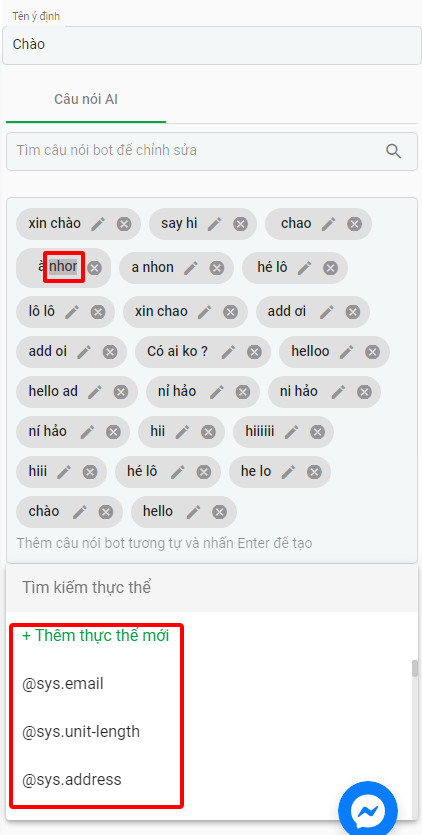
Sau khi bạn chọn vào thực thể và bấm Enter để chuyển sang xám, thì mới ghi nhận câu nói. Hiển thị câu nói được ghi nhận như hình bên dưới, với thực thể là phần đã được chuyển sang tím.
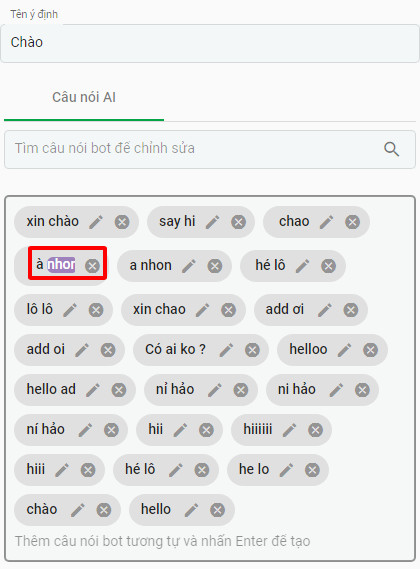
BƯỚC 4: Cấu hình ngữ cảnh vào/ra cho Đào tạo inbox
Ngữ cảnh sẽ là thông tin để chatbot HANA có thể đưa ra câu trả lời phù hợp với ý định của khách hàng, vì một ý định khách hàng nhưng ở những ngữ cảnh khác nhau sẽ có những câu trả lời khác nhau. Bạn có thể xem thêm các định nghĩa khác về của Chatbot AI tại đây
Với một ý định khách hàng, bạn có thể cài đặt Ngữ cảnh đầu vào, bạn nhập tên ngữ cảnh. Bạn cần lưu ý một số điều sau khi cấu hình ngữ cảnh
Lưu ý:
- Tên ngữ cảnh viết liền không dấu.

- Với những ý định chung như Chào hỏi thì có thể không cần Ngữ cảnh đầu vào

- Một ngữ cảnh có thể có nhiều Ngữ cảnh đầu vào và nhiều Ngữ cảnh đầu ra, tùy theo kịch bản mà bạn cấu hình trên chatbot HANA.

BƯỚC 5: Cấu hình câu trả lời cho Chatbot
Bạn chọn vào cách trả lời cho ý định bằng Văn bản hoặc Block.
Lưu ý:
- Khi nhập nội dung trả lời, bạn chọn enter để lưu câu trả lời, khi đó câu trả lời sẽ chuyển sang xám.
- Với câu trả lời là Block, bạn chọn vào block có nội dung trả lời cho ý định này.

BƯỚC 6: Liên kết các ngữ cảnh trong Đào tạo inbox
Để có thể liên kết các ngữ cảnh với nhau, hay một ngữ cảnh có thể có nhiều ý định. Trong khi cấu hình, bạn copy tên ngữ cảnh đã được đào tạo .

Bạn paste tên ngữ cảnh cần liên kết và Enter để chuyển sang xám. Như vậy bạn đã liên kết ngữ cảnh thành công.

BƯỚC 7: Bật tắt bot và Đồng bộ dữ liệu
Sau khi bạn đã cài đặt xong các Đào tạo inbox, ngữ cảnh và câu trả lời, bạn chọn vào biểu tượng Bật bot để bật chatbot sẽ trả lời theo Đào tạo inbox này.

Khi bạn cấu hình và thay đổi các ý định cũng như ngữ cảnh,… Chatbot HANA sẽ cần bạn Đồng bộ dữ liệu để có thể trả lời khách hàng đúng với các thông tin mà bạn đã cập nhật cho Đào tạo inbox đó. Để thao tác, bạn chọn vào ký hiệu đồng bộ như hình bên dưới

Tương tự bạn có thể copy hoặc xóa đào tạo inbox này, với 2 nút lần lượt từ trái qua phải

Như vậy, bạn đã có cấu hình xong Đào tạo inbox (AI) cho fanpage của bạn.
Chúc bạn thành công!
Thông tin liên hệ:


